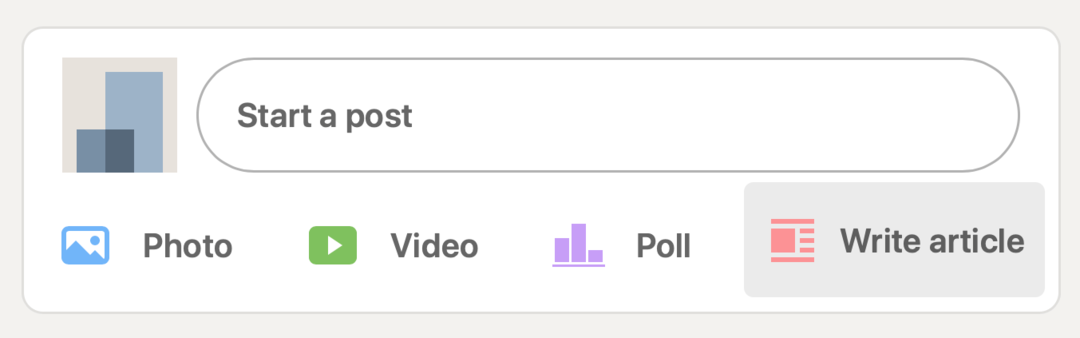Utolsó frissítés dátuma

A Discordon offline megjelenés lehetővé teszi a csevegés folytatását, de elrejti aktív állapotát a többi felhasználó elől. Az offline megjelenéshez kövesse ezt az útmutatót.
A Discord nagyszerű módja annak, hogy csevegjen barátaival játék közben. Bár ez az egyik elsődleges funkciója, sok más is van funkciók a Discordban. Beállíthatja például, hogy állapota offline legyen a Discordon, és továbbra is hozzáférjen az olyan funkciókhoz, mint az üzenetküldés és a barátokkal való csevegés.
Előfordulhat, hogy offline állapotban szeretne megjelenni, amikor a céh karbantartási feladatait végzi, ravaszkodó vagy szintezés közben dolgozik, vagy egyszerűen csak nyugalomra vágyik anélkül, hogy ki kellene jelentkeznie a szerverről.
Bármi legyen is az ok, a következőképpen jelenhet meg offline állapotban a Discordon.
Hogyan lehet offline állapotban megjelenni a Discordban PC-n vagy Mac-en
Ha offline módban szeretne megjelenni a Discordon a PC-n vagy Mac-en futó asztali alkalmazás használatával, kövesse ezeket a lépéseket.
- Indítsa el a Discord alkalmazást a számítógépén, és kattintson a sajátjára profil kép a bal alsó sarokban. Alternatív megoldásként látogassa meg a webes Discord klienst és jelentkezzen be helyette.
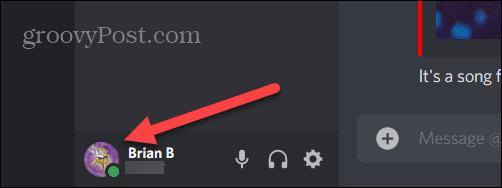
- Válaszd ki a Láthatatlan opciót a megjelenő menüből.
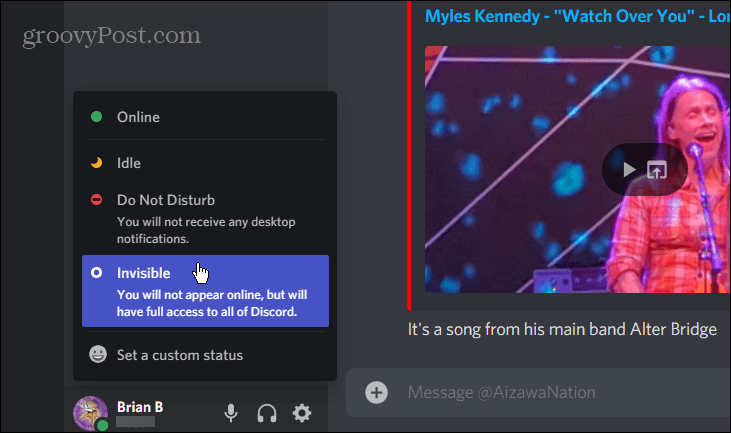
- Profilikonján egy szürke pont látható, amely azt jelzi, hogy az Ön állapota offline állapotú.
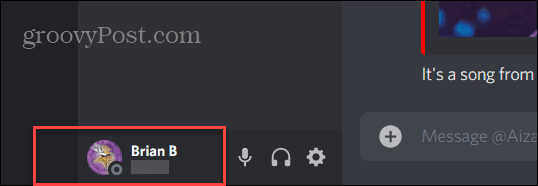
Hogyan lehet offline állapotban megjelenni a Discordban mobileszközökön
Ha offline módban szeretne megjelenni a Discord alkalmazásban telefonján vagy táblagépén, tegye a következőket:
- Indítsa el a Discord alkalmazást eszközén, és jelentkezzen be, ha még nem tette meg.
- Ezt követően érintse meg a profil ikonját a jobb alsó sarokban.
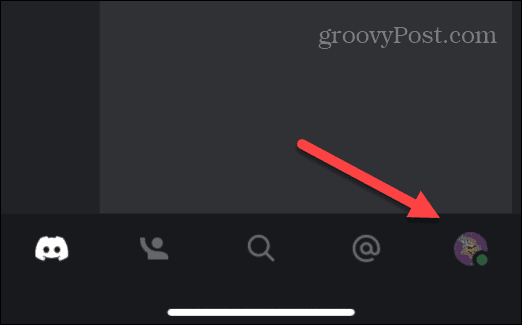
- Keresse meg és koppintson a Állapot beállítása opciót a menüből.
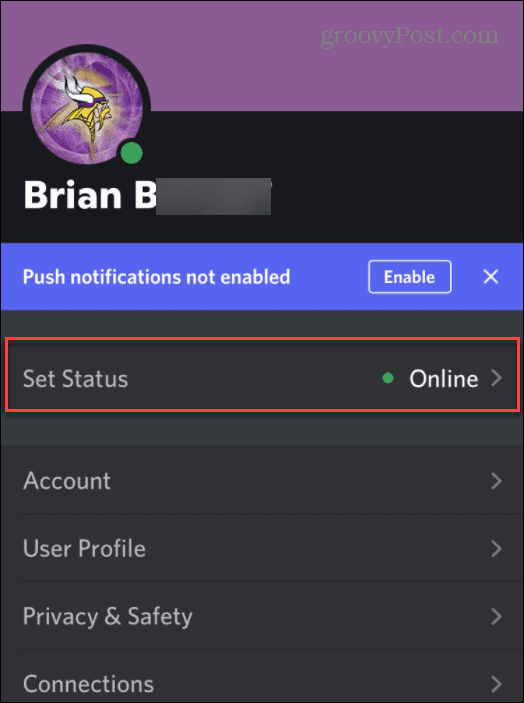
- Ezután érintse meg a lehetőséget Láthatatlan tól Állapot beállítása alján megjelenő menü.
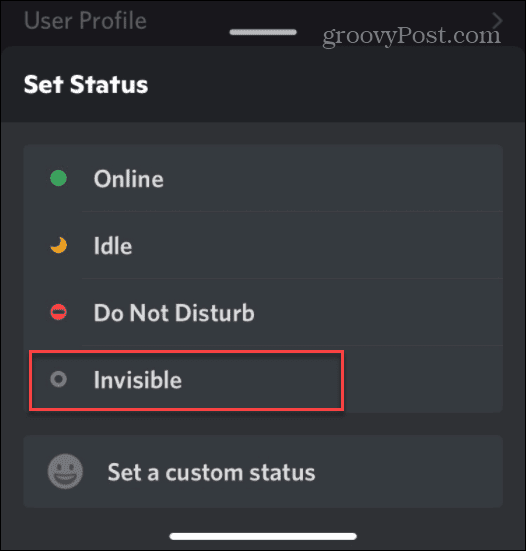
- Miután az állapotot Láthatatlanra állította, a profilikonon egy szürke pont jelenik meg, akárcsak az asztali alkalmazásnál.
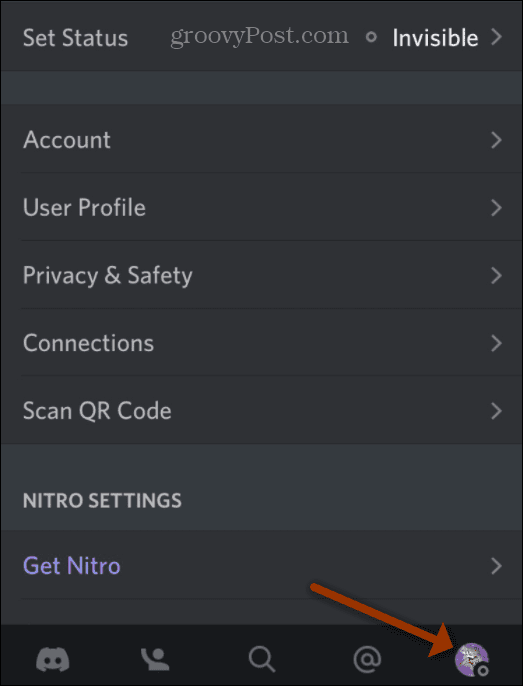
Ez minden benne van. Ha offline állapotban szeretne megjelenni a Discordon, állítsa az állapotát a következőre Láthatatlan. Ha az állapotot Láthatatlanra állítja, a többi felhasználó nem láthatja Önt, ahogy a szerveradminisztrátorok sem.
Egyéb állapottípusok a Discordon
Amellett, hogy az állapotodat láthatatlanra állítod, hogy offline jelenjen meg, a Discord a következő állapotbeállításokkal is rendelkezik:
- Online: Ez az állapot azt mutatja, hogy Ön online állapotban van, és készen áll az indulásra. Ez az alapértelmezett állapot a Discord alkalmazás megnyitásakor. Amikor online van, látni fogja a zöld pont a profil ikonja mellett.
- Tétlen: Tudatja a többi felhasználóval, hogy távol van a billentyűzettől (AFK), vagy valami mást csinál. Az Idle állapotot a jelzi sárgapont a profilod ikonján.
- Ne zavarjanak (DND): Ahogy a neve is mutatja, a DND azt jelenti, hogy nem vagy alkalmas a csevegésre, és nem szabad zavarni. A DND állapotát a jelzi piros pont a profilod ikonján. Egy másik dolog, amit érdemes megjegyezni, hogy ha DND módban van, a Discord értesítései el vannak némítva. Ez egy jó beállítás, ha például alszik.
- Egyéni állapot: Egyéni állapot létrehozása szórakoztató lehet. A többi állapothoz beállíthat egy testreszabott megjelenítési üzenetet. Azt is beállíthatja, hogy az egyéni állapot meghatározott ideig vagy bizonyos feltételek mellett megjelenjen.
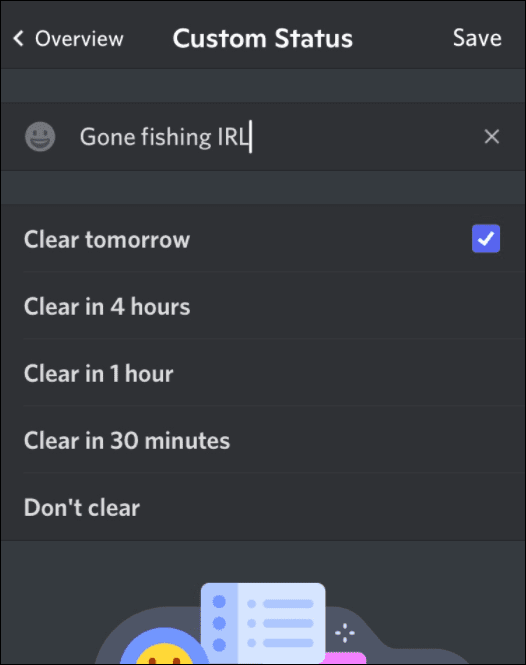
Discord használata
A fenti lépések segíthetnek Önnek, ha offline módban szeretne megjelenni a Discordon. Ez segít Önnek egy kis magánéletet biztosítani, amikor és amikor szüksége van rá.
Ellentmondásosnak tűnhet, ha úgy állítja be, hogy offline állapotban jelenjen meg egy közösségi platformon a játékosok számára, de sok oka van ennek. Ha még nem ismeri a Discordot, akkor tudnia kell, hogyan kell ezt tenni állítson be egy szervert a Discordon amit irányítani tudsz. Ha az emberek elkezdenek problémákat okozni a közösségedben, akkor megteheted felrúgni vagy kitiltani egy felhasználót a Discordon.
Hogyan találja meg a Windows 11 termékkulcsát
Ha át kell vinnie a Windows 11 termékkulcsát, vagy csak az operációs rendszer tiszta telepítéséhez van szüksége rá,...
A Google Chrome gyorsítótárának, a cookie-k és a böngészési előzmények törlése
A Chrome kiváló munkát végez a böngészési előzmények, a gyorsítótár és a cookie-k tárolásában, hogy optimalizálja a böngésző teljesítményét az interneten. Az övé, hogyan kell...
Bolti áregyeztetés: Hogyan szerezhet be online árakat az üzletben történő vásárlás során
A bolti vásárlás nem jelenti azt, hogy magasabb árat kell fizetnie. Az ár-egyeztetési garanciáknak köszönhetően online kedvezményeket kaphat vásárlás közben...
Disney Plus előfizetés ajándékozása digitális ajándékkártyával
Ha élvezi a Disney Plus szolgáltatást, és szeretné megosztani másokkal, a következőképpen vásárolhat Disney+ Gift előfizetést...